動画編集に差をつけるトランジションの使い方とトランジション種類一覧
Oct 09, 2025 • カテゴリ: 動画編集の基本とコツ
最近は、YouTubeやFacebook、niconico動画などの投稿サイトで、個人が作成した動画にさまざまなトランジションが用いられており、プロ並みの編集技術が使われている映像があります。トランジションとは、動画の切り替わりに効果を入れる機能のことです。以前は、テレビ局や映画配給会社、広告代理店などの専門機関が保有している特殊な映像機器でなければ、動画にトランジションを入れることができませんでした。しかし、最近は個人向け動画編集ソフトにもトランジションが搭載されているものがあり、誰でも簡単に挿入することができるようになっています。
国内、海外の会社から様々な動画編集ソフトが販売されていますが、インストールの時点から説明、解説が英語対応しかないものや高額の費用が必要なソフトがあったりします。そのため、リーズナブル価格設定で使い勝手の良い動画編集ソフトを探すのが、なかなか難しかったりします。そんな中、Wondershare社が提供している「Filmora(旧名:動画編集プロ)」は良心的な価格設定で、「ドラッグ・アンド・ドロップ操作」と呼ばれる初心者でも扱いやすい作業方法が採用されており、多くのユーザーから支持を集めています。
あなたのストーリに光をつける!「Filmora (旧名:動画編集プロ)」なら、こういう感じの動画が楽に作成できる!
動画編集に差をつけるトランジションの使い方・手順
Wondershare社のホームページでソフトをインストールするところから、「Filmora(旧名:動画編集プロ)」の中の説明や解説のほとんどが日本語対応になっており、英語が苦手な人でも安心して使うことができるようになっています。filmoraの有料版ソフトをインストールする前に、どのような機能があるか試したいユーザ委向けに、Wondershare社のホームページで無料の体験版が掲載されています。これにより、実際のfilmoraの使い勝手や機能を確認した上で、有料版を購入できるようになっています。
ステップ1:トランジションを入れたい動画をインポートする
自分のパソコンにfilmoraをインストールすれば、すぐに動画編集を始めることができます。トランジションを入れる動画を、filmoraのインターフェイスと呼ばれるウインドウに落とし込みます。 ドラッグ・アンド・ドロップ操作で簡単にインポートが可能です。ドラッグ・アンド・ドロップ操作は、「クリックして、つかんで、落とし込む」処理のことで、ほとんどの作業がこれによって完了するようにfilmoraは設計されていますので、編集作業をしたことがない人でも心配はいりません。
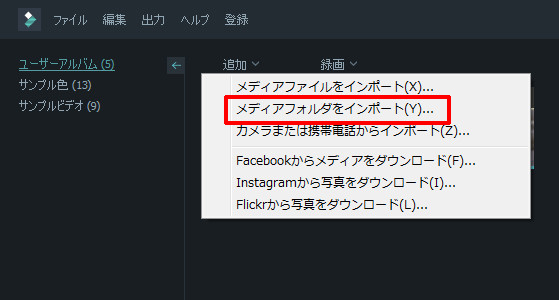
ステップ2:動画にトランジションを入れる
動画をインターフェイスにインポートしたら、ウィンドウ下部分のタイムラインに落とし込みます。そうすると、動画の流れが時間軸で確認できます。 続いて、インターフェイス上のツールバーにある「トランジション」をクリックすると、ライブラリにトランジションの種類一覧が表示されます。
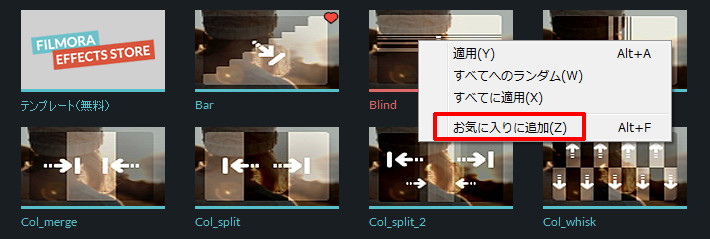
トランジションの種類は、映像の一部を隠すものや、複数に分けるもの、水面のようなゆがみを入れるもの、光を入れるものなど様々です。トランジションの種類は、画像でどのようなものになるか視覚的に分かるよう表示されており、初心者の人でも直感的に選べるように工夫がなされています。好みのトランジションを選択し、ドラッグ・アンド・ドロップ操作で、動画のタイムライン上でインポートしたい箇所に落とし込みます。また、写真や画像をトランジション機能で入れ込むことも可能です。トランジションが入った映像を、インターフェイスの右上部分のウィンドで確認し、問題がなければファイル名と保存先を入力してセーブします。これで、作業は完了になります。
動画にトランジションを追加する方法
サポート
製品に関するご意見・ご質問・ご要望はお気軽に こちらまでお問い合わせください。 >>







役に立ちましたか?コメントしましょう!